
Wil je macOS Mojave een draai geven, maar voel je je niet klaar om te upgraden van High Sierra? U kunt Mojave snel en gratis op een virtuele machine instellen.
Parallels maakt het gemakkelijk om virtuele machines in te stellen, en Parallels Desktop Lite is een gratis versie waarmee u gratis virtuele Linux- en macOS-machines kunt maken. Nog beter: deze software werkt vanaf nu met de macOS Mojave Beta, wat betekent dat je een virtuele Mojave-machine snel kunt instellen zonder te hoeven omgaan met de opdrachtregel of andere onzin.
VERWANT: Alles nieuw in macOS 10.14 Mojave, nu beschikbaar
Het enige dat u hoeft te doen, is Parallels Desktop Lite downloaden, de Mojave-bèta downloaden en Mojave vervolgens op een virtuele machine installeren. Hier is sowieso een volledige gids, zodat u kunt zien hoe het werkt.
Stap één: Parallels Lite downloaden (gratis)

Eerst moet u Parallels Desktop Lite downloaden van de Mac App Store. Het is niet moeilijk: open de pagina en klik op de knop.
Dat was gemakkelijk, nietwaar? Gouden sterren overal.
Stap twee: download macOS Movaje (maar installeer het niet)
VERWANT: Hoe u de macOS Mojave Beta nu kunt proberen
Vervolgens ga je de macOS Movaje Beta downloaden. Ga naar beta.apple.com en meld je aan voor de Mojave Public Beta. U wordt gevraagd om uw Mac in te schrijven:

Nadat u zich heeft aangemeld, downloadt u een DMG-bestand met een installatieprogramma dat u moet uitvoeren.
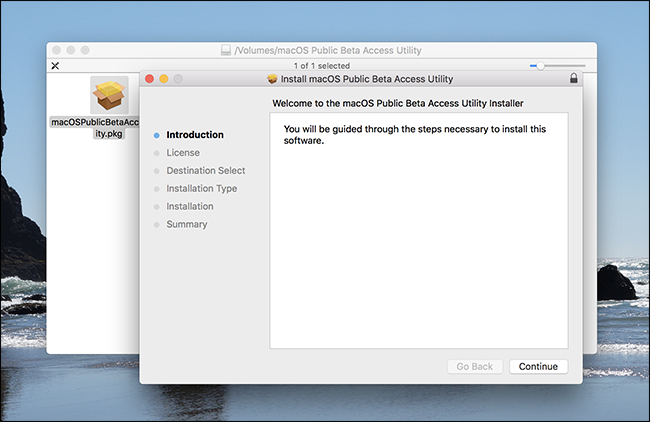
Vervolgens wordt u gevraagd om de bèta te downloaden van de Mac App Store. Doen.

Uiteindelijk wordt het Mojave-installatieprogramma geopend.

Voer het installatieprogramma niet uit. Sluit het in plaats daarvan door op CMD + Q te drukken. Als u doorgaat en het installatieprogramma uitvoert, wordt High Sierra op uw systeem vervangen en dat wilt u niet. Je hoefde alleen het installatieprogramma te downloaden, zodat Parallels het kon gebruiken om Mojave op een virtuele machine te installeren.
Stap drie: installeer Mojave in Parallels Desktop Lite
Start Parallels Desktop Lite en maak een nieuwe virtuele machine.

Klik op de optie “Windows of een ander besturingssysteem installeren vanaf een dvd of afbeeldingsbestand” en klik vervolgens op “Doorgaan”. Je zou macOS Mojave uiteindelijk als een optie moeten zien:

Selecteer Mojave en klik vervolgens op ‘Doorgaan’. U wordt verteld dat u een opstartbaar schijfimagebestand moet maken.

Klik op “Doorgaan” en Parallels zal die afbeelding maken. Vervolgens wordt u gevraagd waar u uw virtuele machine wilt vinden. U kunt het ook een andere naam geven als u dat wilt.

Vervolgens zal uw nieuwe virtuele machine eindelijk opstarten.

Uiteindelijk zie je de installatie-app. Begin met het kiezen van uw taal.

Selecteer vervolgens “Install macOS” en klik vervolgens op “Doorgaan”.

Dit zal het installatieprogramma starten.

Klik op de pijl om door te gaan met het proces.

Selecteer uw station, dat het label ‘Macintosh HD’ moet hebben. Maakt u zich geen zorgen: dit is een virtuele schijf, niet de fysieke harde schijf waarop uw normale besturingssysteem is geïnstalleerd. Uw gegevens zijn veilig.
Het installatieprogramma wordt nu uitgevoerd.

Het proces duurt even, maar als het klaar is, ben je klaar om je virtuele Mac in te stellen.

Je vindt hier alle gebruikelijke macOS-installatieroutines, inclusief het aanmaken van je account. Er is één nieuw ding aan Mojave: kiezen tussen een donker en licht thema.

Uiteindelijk kom je op het Mac-bureaublad.

Proficiat! Je hebt macOS Mojave op een virtuele machine. Geniet van het testen van alle geweldige functies!
Optioneel: installeer Parellels Tools
Virtuele machines werken beter als Parallels Tools is geïnstalleerd. Deze tools voegen extra virtuele stuurprogramma’s toe die ervoor zorgen dat uw virtuele Mac beter werkt, en Parallels Tools werkt vanaf dit moment eigenlijk met macOS Mojave. Klik op Acties> Parallels-hulpprogramma’s installeren in de menubalk van uw hostmachine en het installatieprogramma wordt op uw virtuele machine gestart.

U moet uw virtuele machine opnieuw opstarten wanneer dit is gebeurd, maar als u dat doet, kunt u dingen doen zoals het formaat van uw virtuele machine wijzigen en eenvoudig mappen delen. Genieten!
